- ¿Cómo solucionar si Epic Game Launcher no se abre?
- Corrección 1: deshabilitar el antivirus
- Solución 2: use el Administrador de tareas para finalizar la tarea Epic Games Launcher
- Solución 3: modificar las propiedades del iniciador
- Solución 4: intente eliminar la carpeta WebCache
- Solución 5: Abra el Lanzador como administrador
- Solución 6: Vuelva a instalar Epic Games Launcher nuevamente
- Conclusión
El iniciador de juegos épicos es un centro de juegos donde puedes guardar todos tus juegos, incluidos Fortnite, Pubg y otros de tus juegos favoritos. Dado que actúa como un almacén de juegos, esta aplicación debe funcionar correctamente para administrar y jugar todos sus juegos. Recientemente, muchos jugadores enfrentan un problema con su Epic Game Launcher que no se abre. Este problema es realmente problemático porque Epic Game Launcher es su puerta de entrada para disfrutar de juegos como Fortnite.
Sin embargo, este error es bastante frustrante y hay muchas razones por las que ocurre este problema, como Estado de Error o Servidores, Servidores, Antivirus, etc. Es por eso que traemos una guía para ustedes en la que aprenderán cómo solucionar si Epic Game Launcher no se abre.
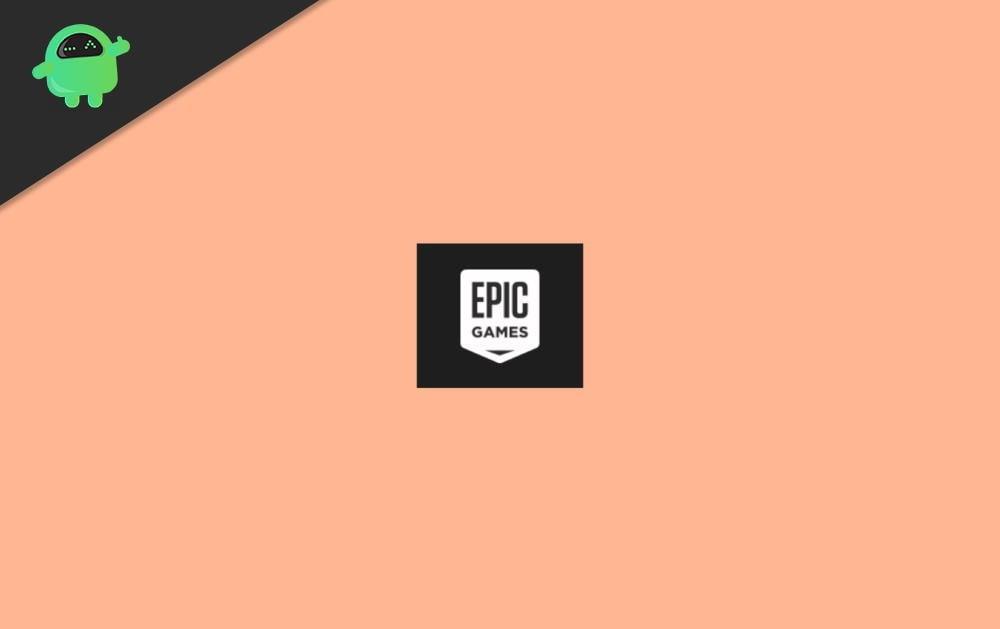
¿Cómo solucionar si Epic Game Launcher no se abre?
¡Esperar! Antes de seguir los métodos mencionados a continuación para solucionar este problema, puede intentar reiniciar su PC porque a veces todos los problemas se resuelven reiniciando su dispositivo. Ahora repasemos los pasos para corregir si el lanzador de juegos épicos no se abre.
Corrección 1: deshabilitar el antivirus
En caso de que tenga un antivirus instalado en su dispositivo, debe desactivar el Antivirus. Todos sabemos que se sabe que los antivirus bloquean aplicaciones de terceros. Entonces, la mejor manera de eliminar este problema es deshabilitar el Antivirus.
- En primer lugar, debe hacer clic derecho en Antivirus y seleccionar el control de escudo de Avast opción del menú desplegable.
- Ahora, en el siguiente menú desplegable que aparece, seleccione una opción de tiempo apropiada para deshabilitarla.
Eso es todo. Si todo comienza a funcionar bien después de deshabilitarlo, entonces es posible que el problema esté en su Antivirus. Puede agregar su iniciador a su lista blanca de antivirus o desinstalarlo por completo.
anuncios
Solución 2: use el Administrador de tareas para finalizar la tarea Epic Games Launcher
A veces se produce un problema porque las aplicaciones se comportan mal sin ningún motivo.Entonces, este paso puede resolver este problema simplemente finalizando la tarea del iniciador usando el administrador de tareas. Una vez que haya terminado la tarea, vuelva a ejecutar Epic Games Launcher para ver si el problema se solucionó o no. Para usar el administrador de tareas para finalizar la tarea, siga los pasos que se detallan a continuación: –
- El primer y más importante paso es mantener y presionar el CTRL + MAYÚS + ESC botones simultáneamente para abrir el administrador de tareas.
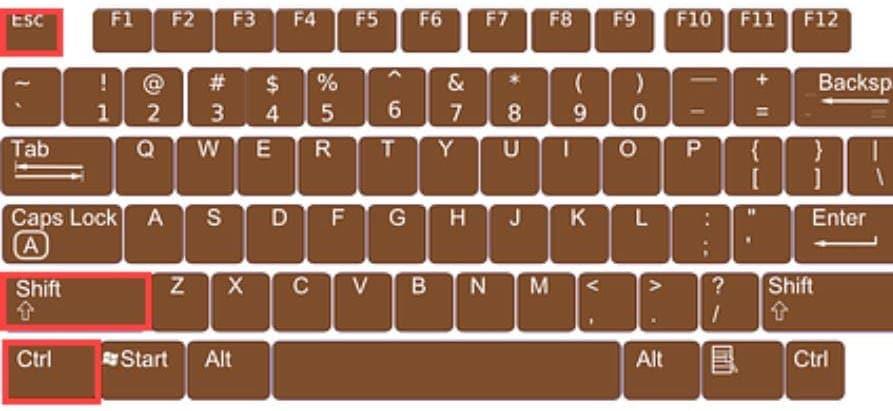
- Ahora, de la lista abierta que son procesos en segundo plano. Necesitas ubicar el Lanzador de juegos épicos software de la lista y haga clic en él.
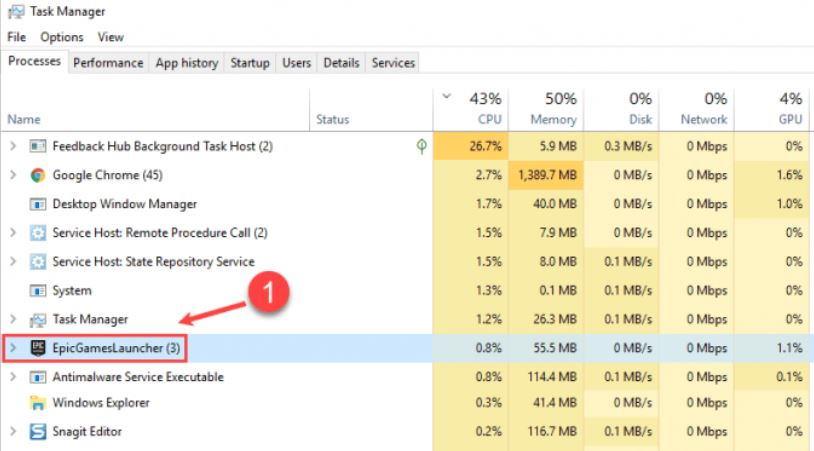
- Después de eso, toca el Tarea final. Luego, cierre el administrador de tareas.
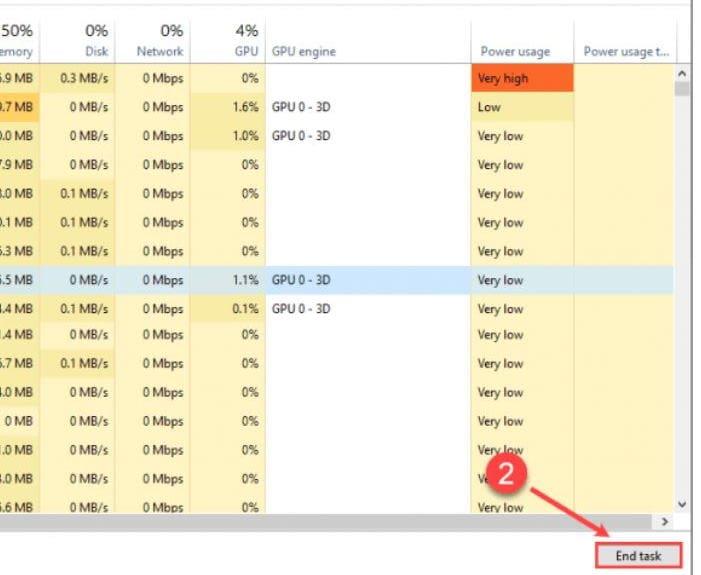
Bueno, ahora puedes volver a ejecutar el lanzador de juegos épicos para ver si el problema se resolvió o no. En caso de que no se resuelva, no debes preocuparte porque tenemos más soluciones. Para continuar leyendo esta guía.
Solución 3: modificar las propiedades del iniciador
Podría ayudarlo a resolver el problema simplemente cambiando las propiedades del iniciador de juegos Epic. Alternativamente, para modificar las propiedades, siga los detalles que se detallan a continuación.
- En primer lugar, debe hacer clic derecho en el Lanzador de juegos épicos icono ubicado en el escritorio y seleccione el Propiedades opción del menú desplegable.
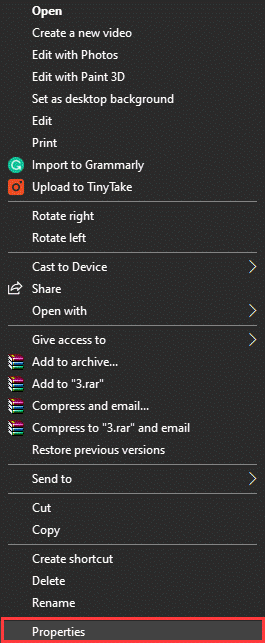
- Ahora, debe averiguar la ubicación de destino y agregar -OpenGL. Los archivos de destino se verán como C:\Archivos de programa (×86)\Epic Games\Launcher\Portal\Binaries\Win32\EpicGame sLauncher.exe -OpenGL.
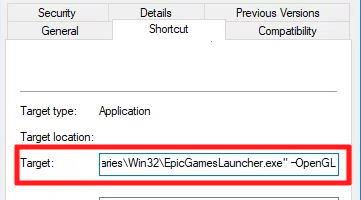
- Luego, haga clic en el botón Aceptar, seguido de Aplicar, para guardar los cambios que ha realizado.
Solución 4: intente eliminar la carpeta WebCache
Eliminar la carpeta WebCache puede ayudarlo porque, a veces, el iniciador de juegos Epic se ha dañado debido a datos de caché específicos. Por lo tanto, en esta solución, aprenderá a eliminar la carpeta WebCache.
anuncios
- En primer lugar, debe presionar la tecla Windows + R simultáneamente para abrir el indicador de ejecución.
- Cuando se abre el cuadro Ejecutar, debe escribir %localapdata% y presione el botón de entrar.
- Ahora, desde allí, abre el Lanzador de juegos épicos y quitar el caché web carpeta.
Solución 5: Abra el Lanzador como administrador
Podría elevar los permisos para eliminar problemas con la descarga de juegos. Para ejecutar Epic Game Launcher como administrador, siga los pasos que se detallan a continuación: –
- En primer lugar, debe hacer clic con el botón derecho en el icono de acceso directo de Epic Games Launcher.
- Ahora, en el menú desplegable, haga clic en Ejecutar como administrador.
Solución 6: Vuelva a instalar Epic Games Launcher nuevamente
Para reinstalar Epic Game Launcher, siga nuevamente los pasos que se detallan a continuación: –
- El primer y principal paso es cerrar el lanzador de juegos de Epic.
- Después de eso, vaya al menú de inicio y haga clic con el botón derecho en Símbolo del sistema y haga clic en Ejecutar como administrador.
- Ahora, en la barra de búsqueda de cmd, escriba SFC/escanear ahora y presione la tecla enter. Luego, espere un momento hasta que se complete el proceso.
- Después de eso, reinicie su PC y luego vaya al inicio y elija Epic Game Launcher para desinstalarlo.
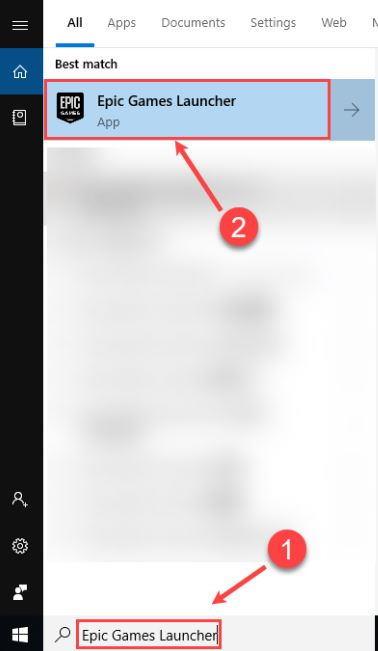
- Ahora, espere hasta que se complete el proceso de desinstalación. Luego, ve al sitio web oficial de los juegos épicos y toca el Consigue juegos épicos ubicado en la esquina superior derecha para descargar el último instalador.
Conclusión
Así es como puede arreglar que Epic Game Launcher no abra problemas en su PC. En caso de que los métodos anteriores no funcionen, puede intentar reinstalar el juego, ya que los problemas pueden deberse a una instalación defectuosa. Dado que todos los datos se guardan en su cuenta de Epic Games, la reinstalación no provocará ninguna pérdida de progreso del juego.
anuncios
Anuncio publicitario












